Съдържание:
Метод 1: Вградени функции
В Windows 11 е реализиран вграден инструмент, с помощта на който можете да проверите работоспособността на геймпада и да го калибрирате. Той поддържа повечето устройства от различни модели и производители и, въпреки малкото налични настройки, изпълнява основната си задача без инсталиране на допълнителен софтуер.
- Натиснете бутона "Старт" и стартирайте стандартните "Настройки".
- В лявата панел изберете раздела "Bluetooth и устройства", а в централната част на прозореца кликнете върху реда "Устройства".
- Натиснете на "Допълнителни параметри на устройствата и настройките" в долната част.
- Ще се покаже раздел с устройства от класическата "Контролен панел". В списъка намерете вашия геймпад и кликнете върху него с десния бутон на мишката, след което от контекстното меню изберете опцията "Настройки на игровите контролери".
- В появилото се системно прозорче се уверете, че устройството работи нормално (срещу името на геймпада в колоната "Състояние" трябва да бъде стойността "ОК"), след което изберете устройството с ляв бутон на мишката и кликнете на "Свойства".
- След това на раздела "Настройки" първо изберете функцията "Възстановяване", което ще позволи да се нулират всички предишни настройки на геймпада, след което натиснете на "Калибриране".
- Ще се стартира майстор, на инструкциите на който трябва да се следва. С помощта на вграденото средство ще можете да калибрирате и проверите осите на стиковете.
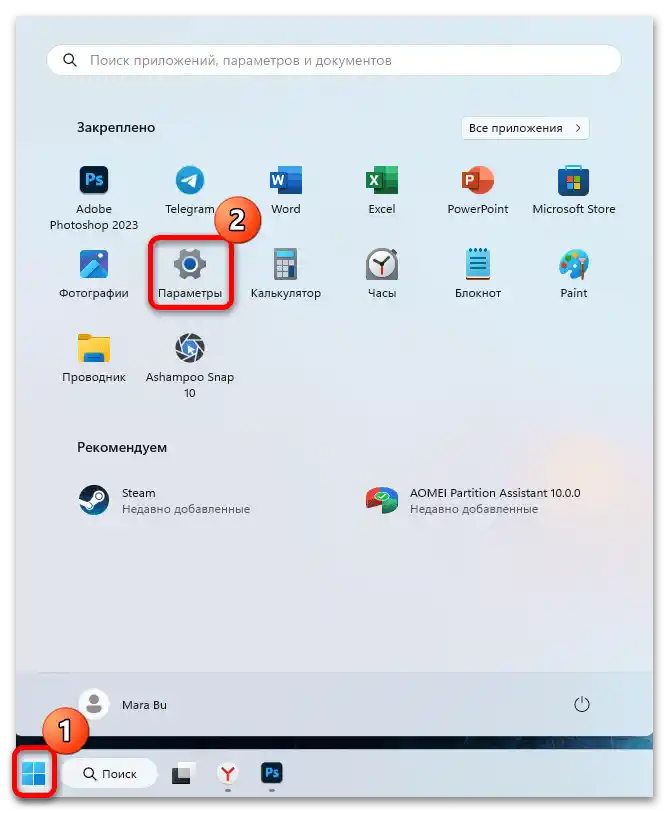
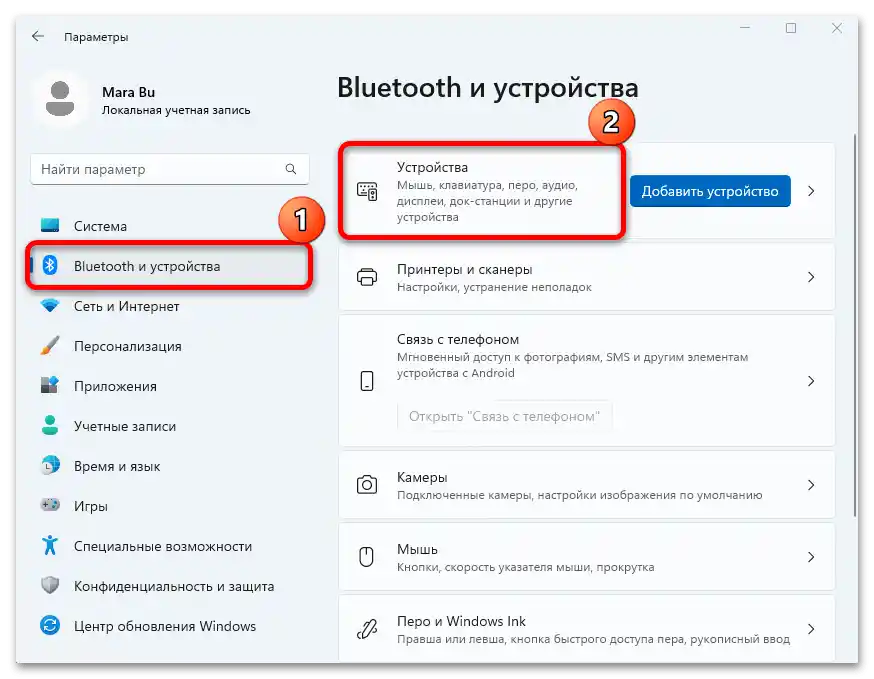
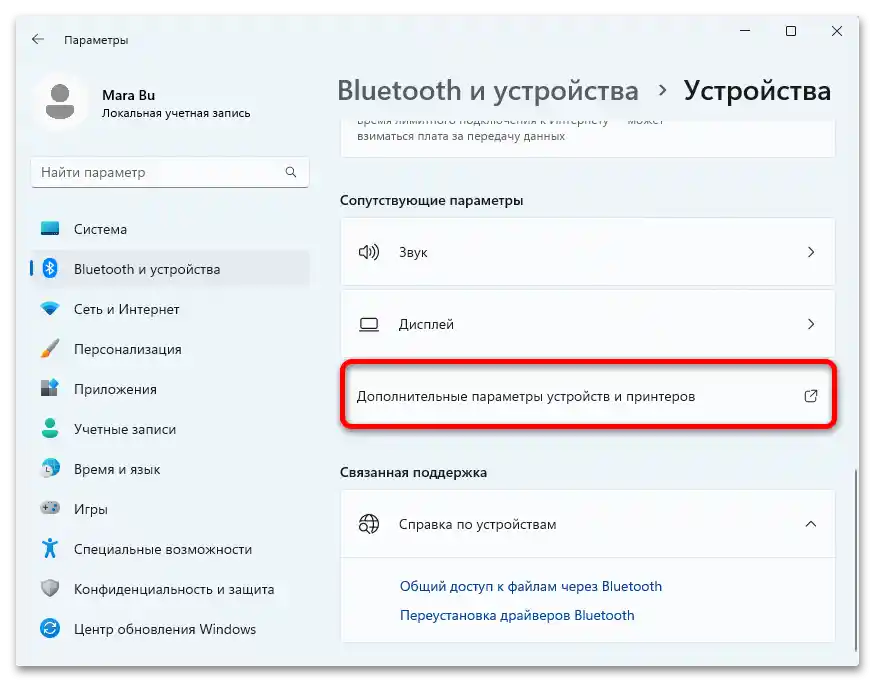
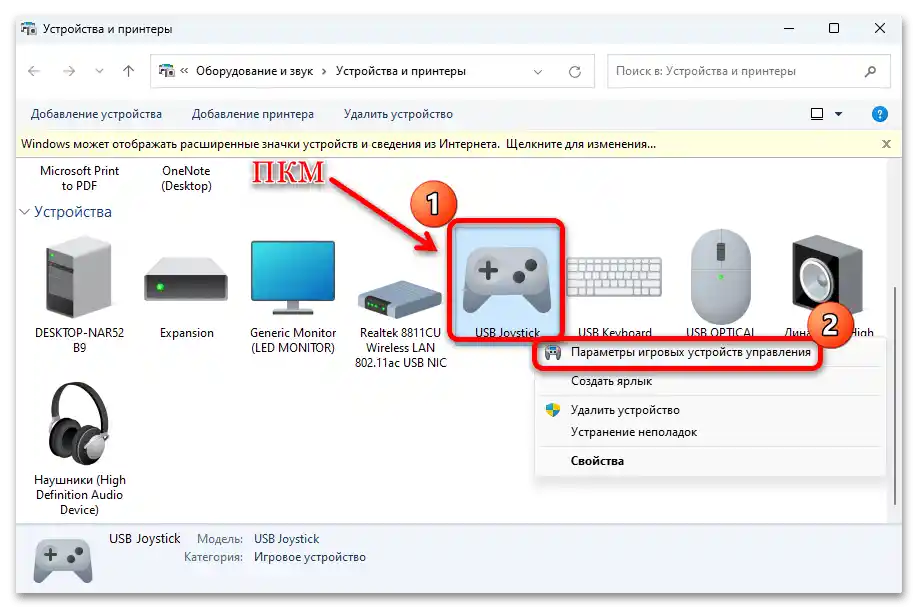
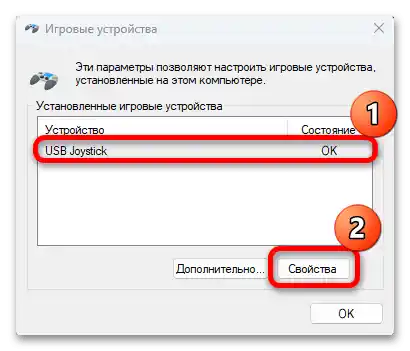
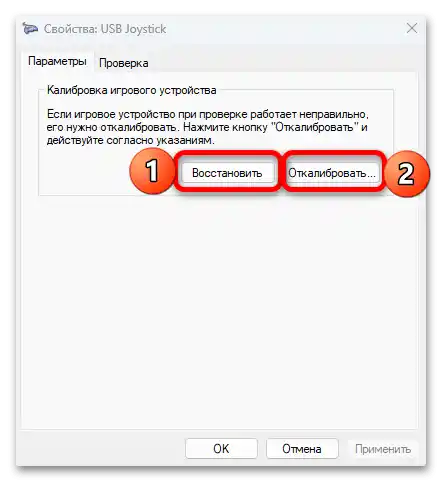
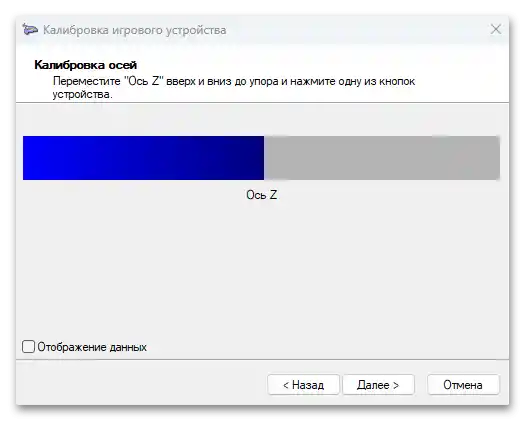
След завършване на настройките на геймпада ще имате възможност да тествате също чувствителността и точността на устройството.Ако новите параметри не са подходящи, можете отново да отворите прозореца от Стъпка 5, след което да натиснете бутона за възстановяване, за да нулирате предишно зададените настройки и при необходимост отново да калибрирате устройството.
Метод 2: Програми на трети страни
Както виждате, предишният метод не предлага широк набор от възможности, затова, ако е необходимо да настроите конфигурацията на бутоните, ще трябва да се възползвате от решения на трети разработчици. Такъв софтуер може също да емулира различни контролери. На нашия сайт има отделен преглед на такива програми, но по-долу ще разгледаме алгоритъма на действията на примера на няколко ефективни варианта.
Повече информация: Програми за настройка на геймпад на компютър
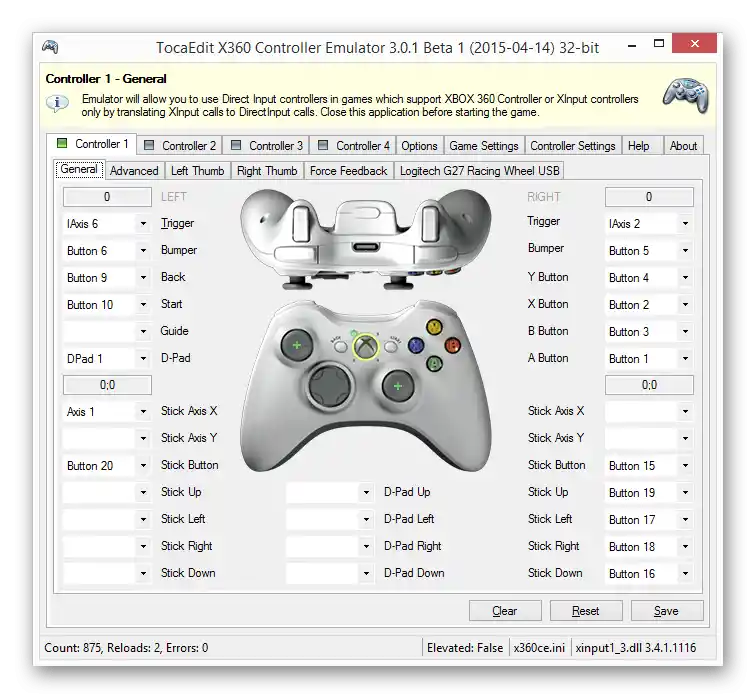
Вариант 1: Xpadder
Програмата Xpadder е доста многофункционален инструмент, който позволява калибриране на геймпадове за всякакви игри, независимо дали са обикновени, Flash-игри или емулирани. Тя също така позволява симулиране на натискания на клавиши на клавиатурата и бутони на мишката чрез геймпада. Тук се предлага широк набор от допълнителни функции.
- Свалете изпълнимия файл и го стартирайте, след което следвайте инструкциите на стъпковия инсталатор.
- След първото стартиране ще трябва да посочите директория в локалното хранилище, където ще се запазват файловете на програмата. След това в главното меню натиснете иконата под формата на геймпад и от падащото меню изберете опцията "New".
- След това остава да настроите бутоните на геймпада. Например, на таба "Sticks", разположен в долната част на прозореца, се настройва поведението на стиковете, проверява се тяхната чувствителност и се извършва калибриране.
- На другите табове можете да регулирате бутоните и кръстовината, задавайки действия за тях. След настройката на геймпада натиснете "ОК", за да влязат в сила новите параметри за устройството.
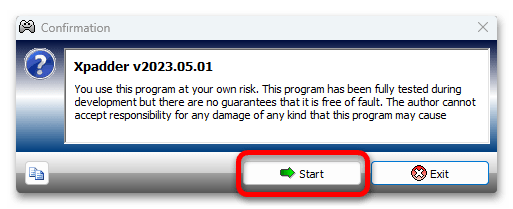
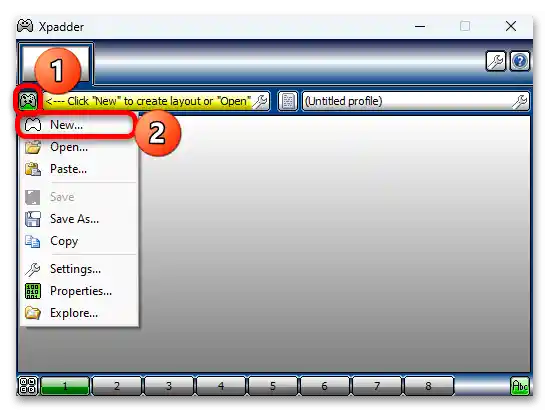
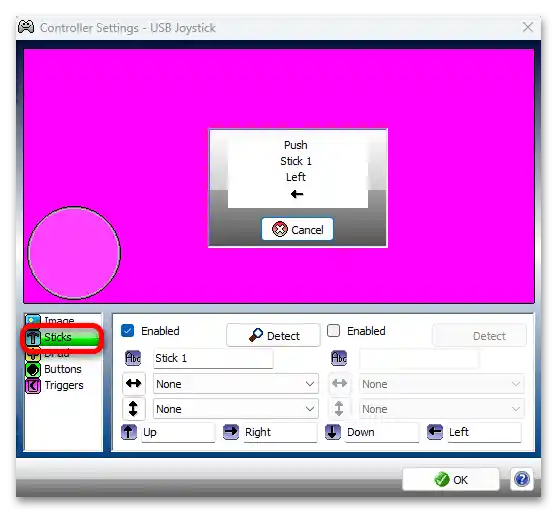
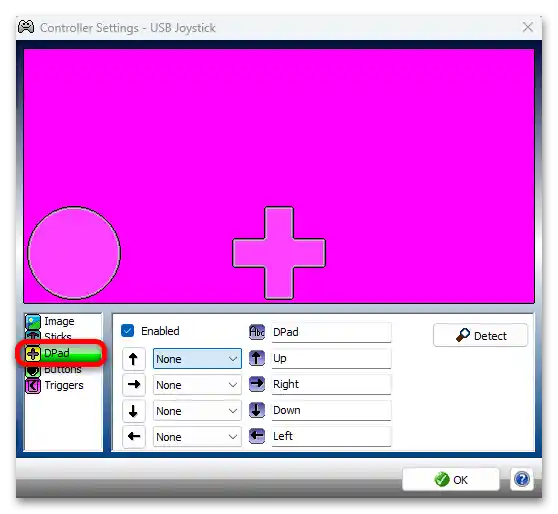
В Xpadder можете да създавате неограничен брой шаблони за настройка и да превключвате между тях в зависимост от управлението в играта.Програмата се разпространява безплатно и поддържа повечето модели геймпадове.
Вариант 2: X360CE
Още едно популярно решение от трети страни – програмата X360CE, която позволява да се калибрира и настрои геймпад от различни производители, дори и по-малко известни. Също така има възможност да се синхронизират настройките на устройството с определени игри, инсталирани на компютъра.
- Натиснете бутона и преминете към свалянето на файла, който след изтегляне е достатъчно да стартирате — инсталация на софтуера не е необходима. Главният прозорец е разделен на няколко таба, където можете поотделно да настройвате различни параметри. Изберете един от тях, например "Controller 1", след това натиснете на "Add", а от появилото се прозорче в списъка с налични устройства изберете нужното и кликнете на "Add Selected Device".
- След това ще стане достъпен прозорец, където можете да зададете действия за всеки бутон на свързания геймпад. За калибриране на стиковете натиснете бутона "DX Tweak", разположен в долната част на интерфейса.
- Ако е необходимо, натиснете на "Next" в блока "Polled device", за да преминете към геймпада, който трябва да се калибрира. По-долу се показват параметрите, отговарящи за калибрирането на стиковете. С тяхна помощ променете настройките, за да се отървете от "мертвите" зони и да регулирате чувствителността. В централната част на прозореца има графика, с помощта на която можете да наблюдавате промените. Използвайки стиковете, трябва да синхронизирате поведението на геймпада с показателите на екрана.
- След завършване кликнете на "Apply", за да влязат настройките в сила.
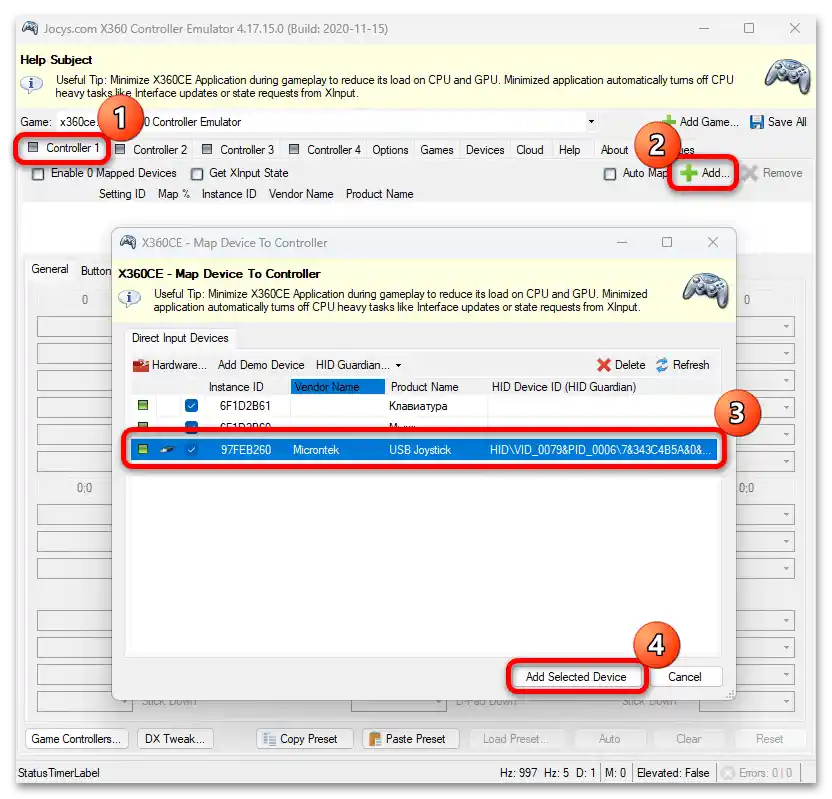
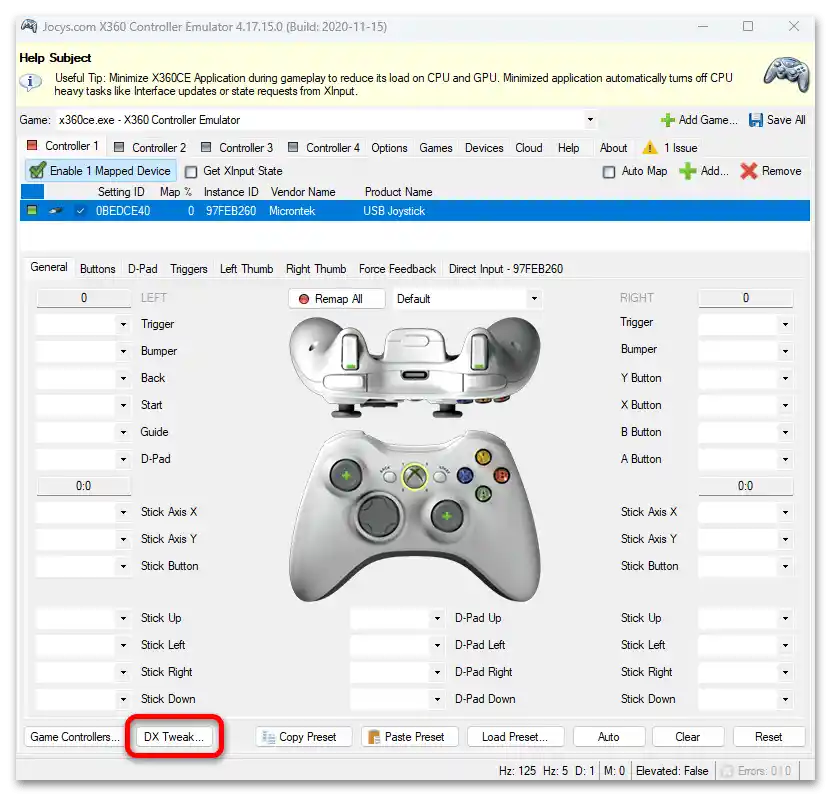
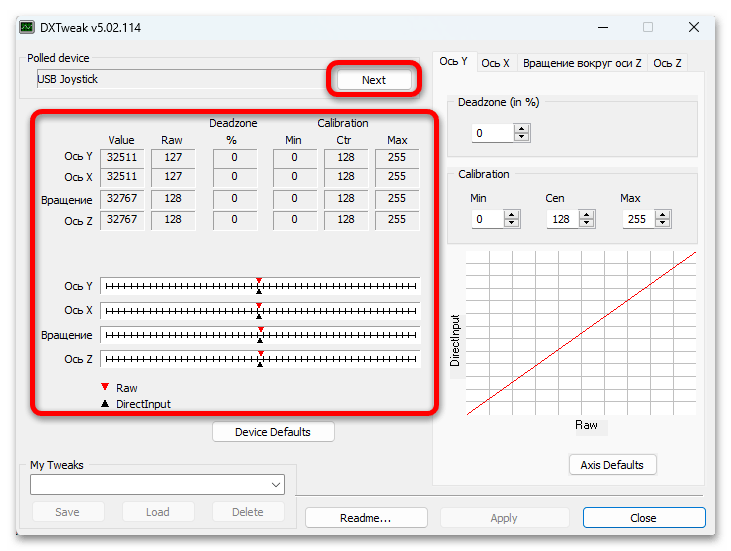
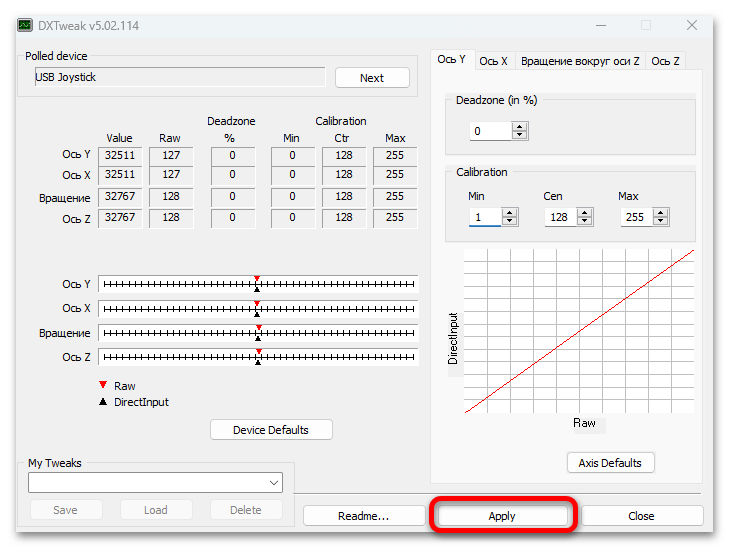
При необходимост можете да се върнете в този прозорец и отново да калибрирате геймпада. За постигане на най-добра ефективност е по-добре да използвате инструмента в комбинация с инструкциите от Метод 1, тъй като параметрите по подразбиране са пряко свързани със системните настройки.
Метод 3: Настройки на игровия клиент
Игровият клиент (например, Steam) също е важно да се разгледа, тъй като предлага опции за геймпад. С вградените средства можете да тествате бутоните, да включите/изключите вибрацията, да изберете разположение или да настроите взаимодействието с приложението.
- Стартирайте Steam с предварително свързан геймпад, след което кликнете върху таба "Steam" в горната част и изберете опцията "Настройки".
- В лявата панелка преминете в раздела "Контролер", а в централната част на прозореца кликнете върху бутона "Отвори" срещу реда "Калибриране и допълнителни настройки".
- В отворения прозорец можете да калибрирате левия и десния стик, като зададете "мертвата" зона, след което да тествате работата.
- Щракнете върху "Готово" (или изберете на контролера бутона "B"), за да приложите новите настройки.
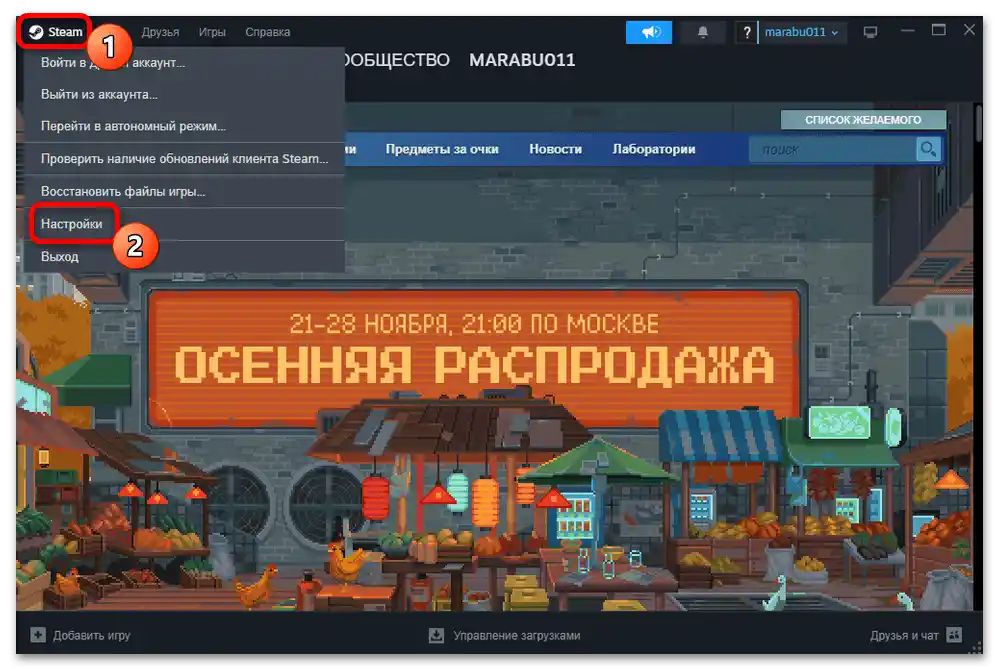
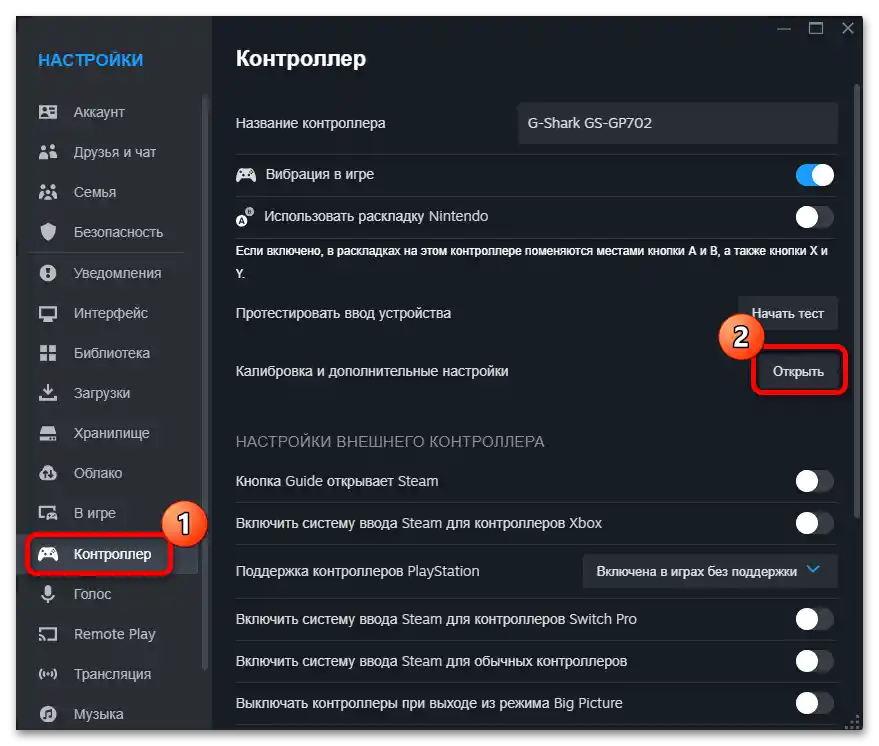
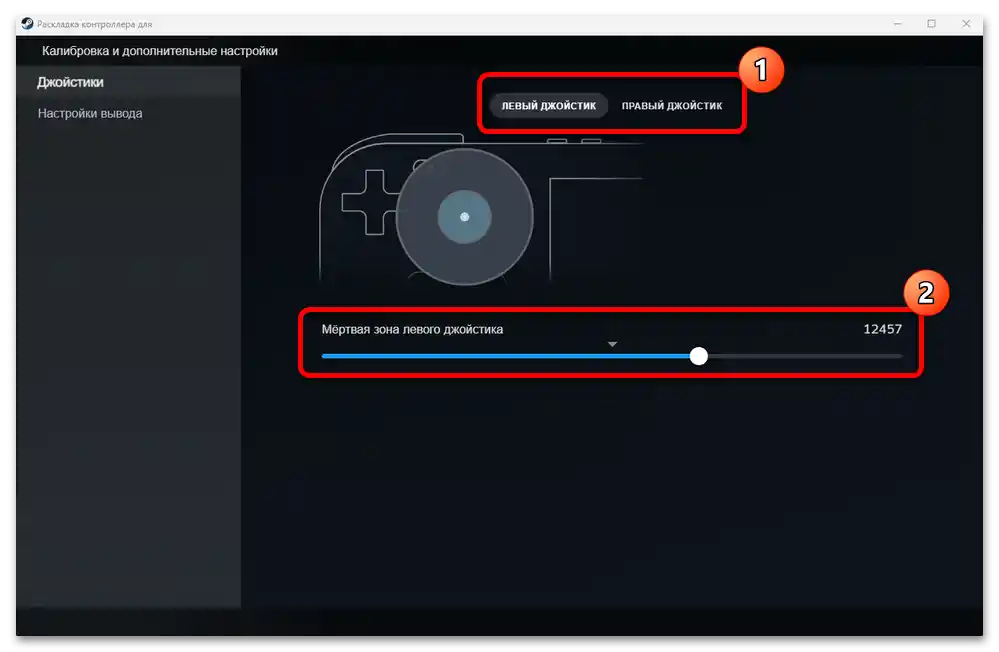
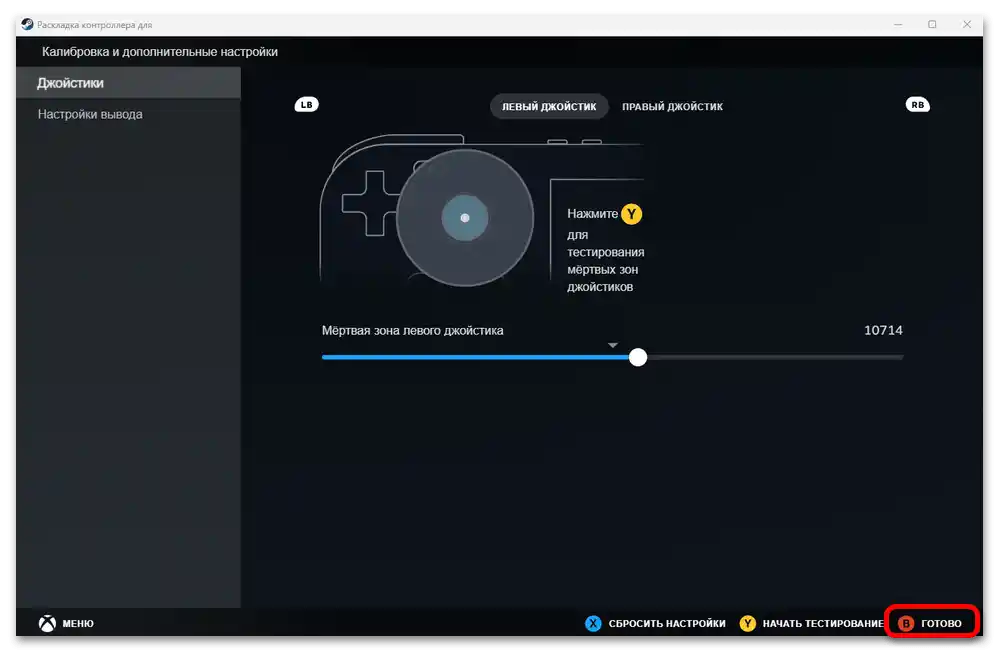
Други възможности, които се предлагат в раздела "Настройки" в Steam, няма да разглеждаме, тъй като има доста на брой. Достатъчно е да проучите допълнителните опции и да активирате нужните с помощта на превключвателя.